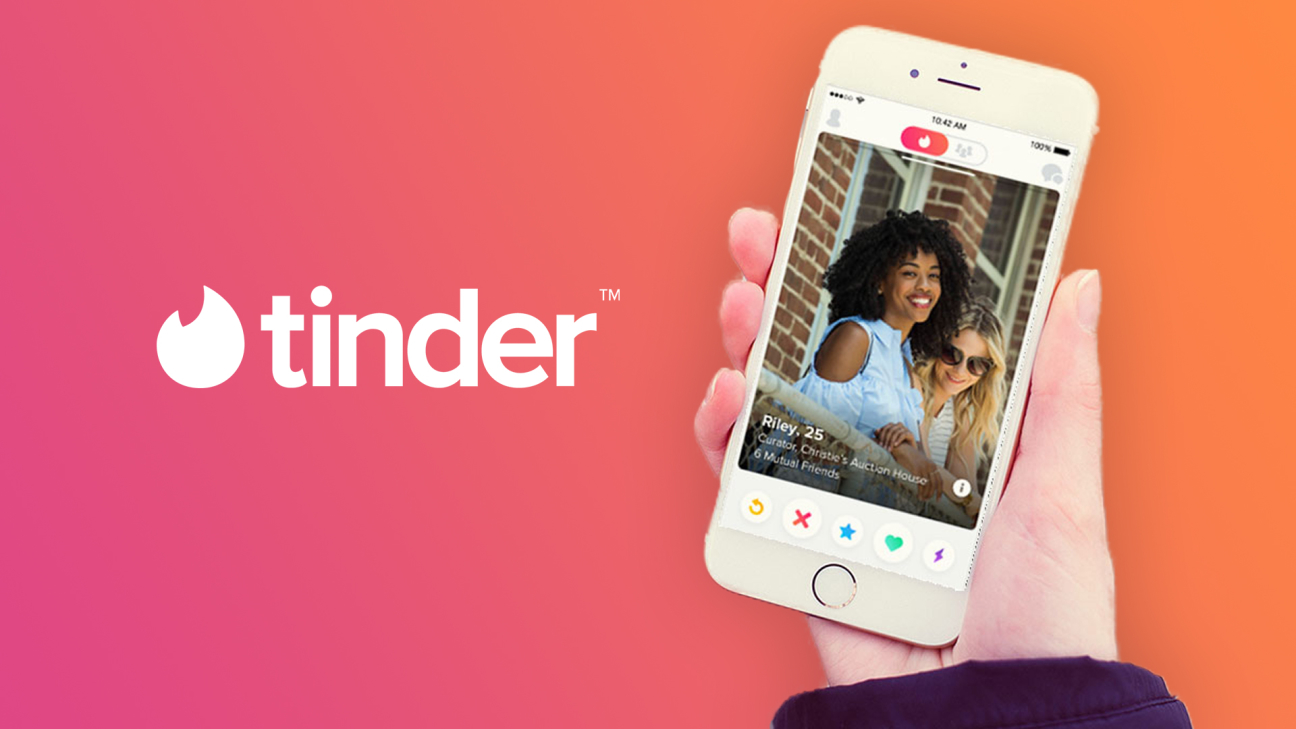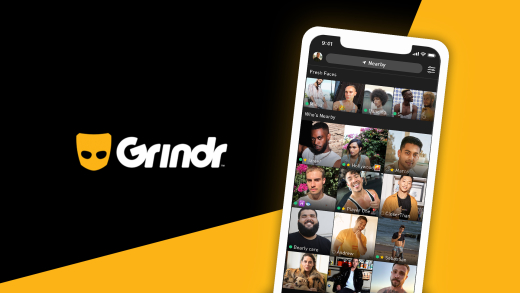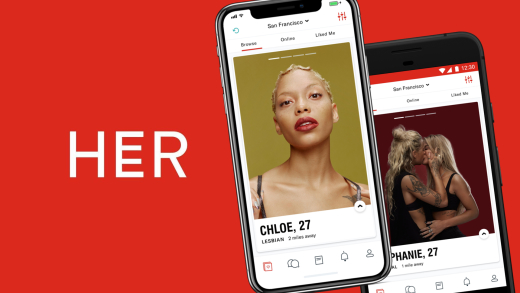Jeder hat schon mal von dieser App gehört, mit welcher man ganz einfach neue Bekanntschaften finden kann. Nämlich Tinder. Über 50 Millionen Nutzer weltweit nutzen die App und dort sind sicher einige Personen welche für dich interessant sind. Doch was kann man bei Tinder eigentlich alles machen und wie funktioniert alles? Das erkläre ich dir alles ausführlich in diesem Artikel.
Als Erstes schauen wir uns an wie du ein Konto erstellen kannst und alles auf deinen Geräten einrichtest. Anschließend nehmen wir die Oberfläche im Detail auseinander wo wir uns genau anschauen wie Matches funktionieren und wie man miteinander schreiben kann. Auch wie man sein eigenes Profil verwalten kann und wie die Premium-Funktionen von Tinder aussehen, werden wir noch im Detail besprechen. Abschließend werfen wir dann noch einen Blick in die Einstellungen.
Einrichten
Du kannst Tinder über deinen Internetbrowser im Web oder über die jeweilige App in deinem Appstore verwenden (Android/IOS). Um Tinder nutzen zu können musst du dir einen kostenlosen Account auf der Startseite erstellen. Hier kannst du dich ganz einfach mit deinem Facebook Account registrieren oder mit einer Telefonnummer. Bei letzterem bekommst du dann einen Code per SMS welchen du als Bestätigung eingeben musst. Dann musst du noch Grundinformationen wie deinen Namen, E-Mail Adresse, Geschlecht, Geburtsdatum eingeben und ein Profilbild hochladen. Im letzten Schritt musst du dich noch verifizieren, auch deine E-Mail Adresse, durch eine Mail die du bekommen hast und dann kannst du loslegen. Mit deiner Handynummer oder Facebook Account kannst du dich dann auch immer im Web oder in der App anmelden um auf dein Konto zuzugreifen.
Oberfläche
Doch wie funktioniert jetzt Tinder und wie ist es aufgebaut? Wir schauen und das jetzt alles in der App an, das ist grundsätzlich äquivalent zur Web-Anwendung. Im mittleren Startbereich siehst du alle deine Vorschläge und hier kannst du Personen nach Links oder Rechts wischen. Jede Person wird in Form einer Karte Angezeigt, wo du ganz groß das Profilbild sehen kannst. Durch klicken auf das Profilbild kannst du ggf. weitere Bilder sehen. Hier siehst du auch am oberen Rand wie viel Bilder verfügbar sind. Unten Am Bild siehst du dann auch noch den Namen und das Alter. Sowie, wie weit die Person von dir entfernt ist. Schaust du dir weitere Bilder in der Übersicht an, siehst du hier auch noch weitere Profilinformationen, wie ggf. der Beruf, Profilbeschreibung oder Spotify Songs. Über das “i” kannst du dann auch nochmal das Profil komplett aufrufen. Hier hast du oben wieder die Bilder und darunter alle weiteren verfügbaren Informationen. Hier kannst du ganz unten das Profil auch teilen oder Melden. Über die rote Schaltfläche untern den Bildern kommst du wieder in die Standard Übersicht. Ganz unten am Rand hast du dann die verschiedenen Optionen. Ganz links kannst du über das rote X sagen, dass du die Person nicht interessant findest und nicht mit ihr in Kontakt treten willst. Über das grüne Herz auf der rechten Seite, findest du die Person interessant und würdest mit ihr schreiben wollen. Diese beiden Optionen kannst du auch durch das wischen nach rechts oder links tätigen. In der Mitte hast du über den blauen Stern auch die Möglichkeit einen Super-Like zugeben, wenn du die Person super interessant findest. Der Unterschied dazwischen zum normalen rechts Wischen ist, das der anderen sieht, dass du ihn gesuper-liked hast. Ein normales Liken sieht der andere bei der kostenlosen Version nicht. Erst wenn beide Personen einander geliked haben habt ihr ein sogenanntes “Match” und ihr habt die Möglichkeit im rechten Bereich der App miteinander schreiben. Den in diesem Bereich siehst du oben alle Personen mit welchen du ein Match hast aber noch nicht geschrieben und kannst dieses auch durchsuchen. Durch das klicken auf die Person kannst du direkt eine Nachricht an sie verfassen. Unter den Personen siehst du alle Chatverläufe. Wie du mit diesen genauer interagieren kannst, zeige ich dir später noch im Detail. Neben den Nachrichten kannst du auch in ein Feed-Bereich wechseln wo du alle Änderungen, deiner Matches, in ihren Profilen sehen kannst. Bspw. wenn sie neue Bilder hinzufügen oder ihre Beschreibung ändern. Bedenke, wenn du Dinge in deinem profil änderst, sehen es deine Matches auch in ihrem Feed-Bereich, was genau kannst du in den Einstellungen auch individuell festlegen. Zurück im Hauptbereich der Tinder App kannst du auch noch in einen zweiten “Top-Picks” Bereich wechseln. Wo du mit einer Premium-Version Personen sehen kannst, die von vielen Leuten gemocht und für dich personalisiert herausgesucht wurden, auch welche Personen dich geliked haben kannst du hier mit einem Premium-Abo sehen, später noch mehr dazu. Auf der linken Seite der App, kannst du dein Profil und Sucheinstellungen verwalten. Hier hast du links neben deinem Profilbild die Möglichkeit die Einstellungen, wo du auch deine Sucheinstellungen findest aufzurufen. Ganz unten am Rand siehst du dann noch deine verfügbare Anzahl an Super Likes und Boost. Mit einem Boost hast du die Möglichkeit dein Profil für 30 Minuten in deiner Umgebung hervorzuheben womit dein Profil bei mehr Leuten angezeigt wird und du dadurch theoretisch mehr Likes bekommen könntest. Ganz unten kommst du dann noch zu den Premium-Funktionen aber später noch mehr dazu. Im Web hast du den Hauptbereich auf der rechten Seite, wo du auch mit Tastenkürzeln swipen kannst. Am rechten Rand siehst du deinen Matches und deine Nachrichten. Dort hast du oben auch dein Profil, welches du aufrufen kannst, sowie die Einstellungen. Daneben hast du noch einen “Safe for Work” Button wo Tinder sich direkt in ein Dokument verwandelt, domit deine Umgebung nicht sehen kann, dass du gerade auf Tinder bist.
Profil verwalten
Schauen wir uns jetzt an, wie du dein eigenes Profil, was andere bei Tinder sehen können, verwalten und bearbeiten kannst. Das findest du alles im linken Bereich der App. Hier kannst du direkt unter deinem Profilbild neue Bilder oder Video hochladen. Direkt von deinem Smartphone oder wenn du deinen Account mit Facebook verbunden hast, kannst du auch von dort Bilder verwenden. Zurück auf der linken Seite der App, kannst du, durch das Klicken auf dein Profilbild dein aktuelles Profil aufrufen und dort über den roten Stift dieses bearbeiten. Das kannst du auch in der vorherigen Übersicht über die Schaltfläche “Infos bearbeiten” machen. Hier kannst du ganz oben deine aktuellen Medien verwalten und durch das gedrückt halten auf eins, kannst du diese auch neu anordnen. Du kannst hier aber auch die Smart Photo Option aktivieren, welche die Anordnung der Bilder immer unterschiedlich macht und analysiert welche am Besten ankommt und diese dann verwendet. Du kannst bis zu 9 Bilder und Videos hinzufügen und kannst über das rote X auch aktuelle Inhalte entfernen und durch das klicken auf einen leeren Platz neue hinzufügen. Untern den Bildern kannst du auch etwas über dich schreiben mit maximal 500 Zeichen. Auch deine aktuelle Job Position und Firma kannst du angeben, sowie Wohnort. Zusätzlich kannst du deinen Account mit deinem Spotify Account und/oder Instagram Account verbinden. Bei Spotify werden dann deine aktuellen Lieblingssongs angezeigt und bei Instagram deine letzten Beiträge. Das ist bspw. praktisch wenn du einen privaten Instagram Account hast aber die Tinder Mitglieder diese sehen können sollen ohne das sie dir folgen müssen. Ganz unten kannst du dann noch dein Geschlecht festlegen und wenn du ein Premium-Abo hast, kannst du auch festlegen ob dein Alter und/oder Entfernung ausgeblendet werden sollen.
Nachrichten senden
Doch wenn du jetzt ein Match mit einer Person hast, wie kannst du mit ihr kommunizieren und was ist da alles möglich? Dafür wechseln wir in der App in den rechten Bereich, wo du, wie schon erwähnt, ganz oben deine ganzen Matches sehen kannst und darunter alle Chatverläufe. Wählst du ein Match aus, öffnet sich der Nachrichtenbereich wo du euren Chatverlauf sehen kannst und ganz unten eine Nachricht versenden kannst. Hier kannst du neben der einfachen Texteingabe, auch GIF-Dateien senden. Du kannst keine Bilder oder sonstige Anhänge über Tinder verschicken. Schickt die andere Person dir Nachrichten, kannst du diese auch über das Herzsymbol liken, was der andere dann sehen kann. Oben am Rand kannst du dann auch nochmal auf sein Profil gehen und es dir anschauen. Über das drei Punkte Menü am rechten Rand, kannst du auch Benachrichtigungen zu diesem Chat ausschalten, die Person melden oder dein Match mit der Person auflösen. Machst du letzteres, wird der Chat automatisch bei dir und der anderen Person gelöscht und ihr habt kein Match mehr. Der Schritt ist dann nicht mehr rückgängig machbar und siehst die Person auch nicht mehr. Es ist aber Möglich das ihr euch in der Zukunft nochmal liken könnt. Im Feed-Bereich, kannst du auf neue Aktivitäten deiner Matches auch direkt über das blaue Nachrichtensymbol reagieren und diese bekommen dann deine Nachricht mit ihrem Bild angehängt.
Tinder Plus & Gold (Premium)
Grundsätzlich kannst du Tinder kostenlos nutzen und kannst damit unendliche viele Nachrichten schreiben aber nur begrenzt Leute pro Tag liken und hast Werbung. Aber natürlich kannst du kostenpflichtig auch Premium-Funktionen abonnieren, welche die App auch komplett werbefrei macht. Hier wird differenziert zwischen zwei Mitgliedschaften Tinder Plus und Tinder Gold. Mit Tinder Plus kannst du unbegrenzt viele Personen liken, bekommst einen Boost für 30 Minuten pro Monat und kannst erweitere Profileinstellungen machen. Hier kannst du bspw. festlegen das dich nur Leute sehen sollen, welche du geliked hast, kannst deinen Standort manuell verändern, womit du neue Leute aus anderen Ländern und Gebieten entdecken kannst und kannst dein Alter und/oder Entfernung verbergen. Außerdem bekommst du 5 Super Likes pro Tag, in der kostenlosen Version hast du davon einen pro Tag. Zudem kannst du auch im Hauptbereich die letzte weggewischte Person zurück holen um die Möglichkeit zu haben deine letzte Entscheidung nochmal zu überdenken. Außerdem kannst du im zweiten Hauptbereich einen Top-Pick pro Tag liken. Tinder Plus bekommst du im unabhängigen Monats-Abo für 4,42€/pro Monat. Eine 6 Monatige Mitgliedschaft bekommst du für 17,70€ bzw. 2,95/€ pro Monat. Bei einem Jahresabo kostet es nur 2,21€/pro Monat. Tinder Gold erweitert die Tinder Plus Mitgliedschaft, d.h. alle Funktionen die du bei Tinder Plus hast, gibt es auch in der Tinder Gold Mitgliedschaft. Zusätzlich zu diesen kannst du mit Tinder Gold auch noch sehen welche Personen dich geliked haben. Das kannst du im rechten Bereich der App neben deinen Matches aufrufen oder im Hauptbereich im Top-Picks Bereich. Außerdem kannst du mt Gold 10 Top-Picks pro Tag liken. Tinder Gold bekommst du im unabhängigen Monats-Abo für 7,07€/ pro Monat. Im halbjährigen Abo für 4,42€/pro Monat und im Jahresabo für 3,32€/pro Monat. Was man zu den Preisen noch sagen muss, alle gezeigten Preise in diesem Video basieren auf den Preisen der Web-Version. Grundsätzlich rate ich dir, ein Abo nur über die Web-Version von Tinder zu buchen, da diese in jedem Fall günstiger sind als wenn du sie über die App kaufst, da dort immer noch die AppStore Gebühren anfallen. Auch wenn du die Premium-Version über das Web buchst kannst du diese dann auch in der App nutzen, musst dich einfach mit dem gleichen Account anmelden. Außerdem sind die angezeigten Preise für Personen unter 28 Jahren, der Preis für ältere Personen soll angeblich höher ausfallen, wie genau kann ich dir leider nicht sagen, da mir diese Abo-Informationen nicht angezeigt werden, aber du kannst ja einfach selber im Web, durch das Klicken auf dein Profilbild und das auswählen einer Premium-Mitgliedschaft in den Einstellungen selber anzeigen lassen.
Einstellungen
Werfen wir abschließend noch einen Blick in die Einstellungen welchen du im linken Bereich der App neben deinem Profilbild findest. Im Web kannst du dafür einfach auf das Profilbild klicken. Hier kannst du ganz oben mehr Boosts und Super Likes kaufen, sowie deine Telefonnummer sehen und deinen aktuellen Standort, welchen du mit einer Premium Mitgliedschaft auch manuell ändern kannst. Weiter unten kannst du noch festlegen welche Geschlechter dir angezeigt werden sollen sowie den Radius der Entfernung deiner angezeigten Personen. Auch deine Altersgrenze kannst du hier festlegen. Dann werden dir nur Personen angezeigt in deinem festgelegten Altersbereich. Darunter kannst du dann noch eine weitere Premium-Funktionen einstellen ob du auf Tinder jedem angezeigt werden sollst oder nur Personen welche du geliked hast. Anschließend kannst du dann noch festlegen welche Änderungen deines Profils in den Feeds deiner Matches angezeigt werden sollen und ob deine Matches nach Empfehlung sortiert werden sollen. Auch ob Videos direkt abspielen sollen kannst du festlegen. Als weiteres kannst du dich für Tinder U bewerben, was exklusiv für Studenten und Unis verfügbar ist, sowie deinen Benutzernamen und deine Tinderurl bearbeiten über welche man direkt dein Profil erreichen kann. Unter Top-Picks kannst du noch festlegen ob du dort angezeigt werden sollst und kannst eine Lesebestätigung einschalten. Zu guter Letzt kannst du noch Einstellungen zur App machen, Also Benachrichtigungen, Entfernungsmaße sowie dein Abrechnungskonto. Auch Hilfe kannst du hier noch finden, kannst alle rechtlichen Informationen aufrufen und deine Käufe verwalten.
Jetzt weißt du wie du neue Bekanntschaften über Tinder finden kannst. Falls du noch irgendwelche Fragen hast, kannst du diese gerne in den Kommentaren stellen. Über das Teilen des Artikels, sowie Abonnieren meines YouTube-Kanals für mehr solcher Tutorials, freu ich mich immer sehr und damit unterstützt du meine Inhalte bestmöglich.